
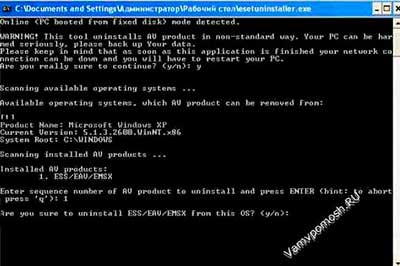
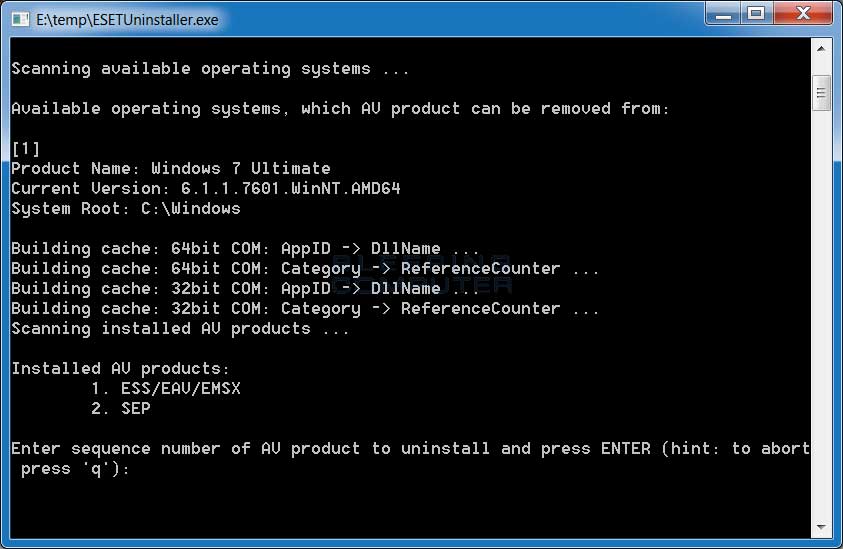



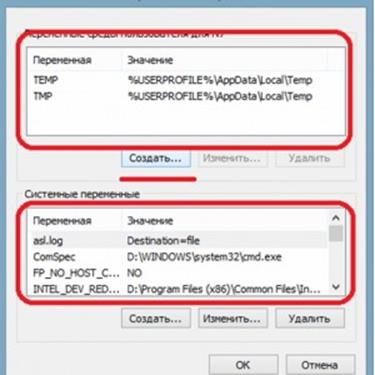



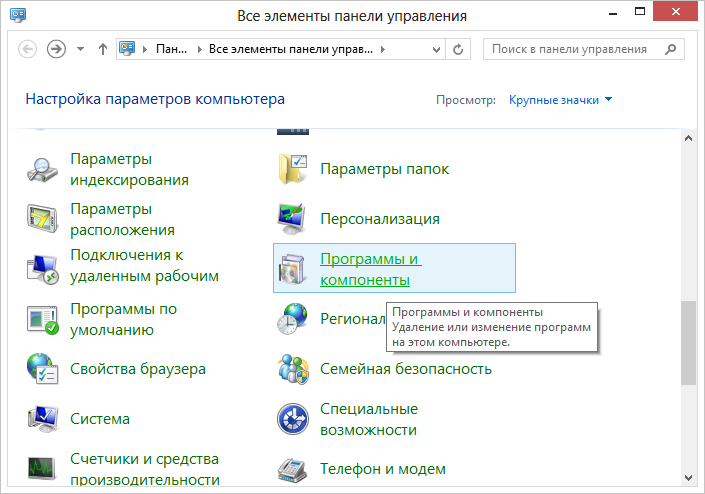
Категория: Инструкции

2015-08-08 автор: Френк
Удалить с компьютера или ноутбука antivirus eset smart security 4 / 5 / 6 / 7 / 8, nod32, scanner, service или endpoint на windows 7, виндовс 8 (8.1) или уже сегодня windows 10 можно разными способами, даже если вы забыли пароль.
Можно просто удалить с компа папку из program files, есть программа удалить eset, различные утилиты, выполнить процедуру вручную, только правильно будет использовать ПО самих разработчиков.
Это специальная утилита, точнее их две: первая удалить пароль, вторая удалить антивирусник nod32 или eset, например, пробная версия, без пароля – об этом в последнем разделе.
Хотя в целом, правильно используя любой вариант вы можете прийти к одинаковому результату – полному удалению.
Самый простой способ – использование инструментов самых виндовс 7 или windows 8, потом перезагрузить компьютер и продолжить работу уже без антивируса.
Хотя с версией ESET NOD32 8 и Smart Security 8 могут возникнуть некоторые ошибки в дальнейшем, точнее оставшиеся следы могут влиять на новую установку.
Теперь рассмотрим подробнее различные варианты удаления продуктов Eset NOD32 и Smart Security.
Стандартный способ удаления антивирусника Eset NOD32 и Smart Security
Сразу скажу, этим способом полностью удалить нод или есет не получится – мусор в реестре останется обязательно.
Впрочем, избавится от него легко – например программой CCleaner – скачать можно здесь .
Эту программу рекомендую иметь на компьютере всем всегда – она не только бесплатна, на русском языке, но и снабжена множеством первоклассных инструментов.
Как использовать встроенные (инструменты виндовс) средства можете посмотреть здесь.
Программа удалить есет или нод 32Есть отличная бесплатная, да еще и русскоязычная программа для удаления нод 32 или есет.
Она называется – Рево унисталер, а скачать можно прямо здесь. Сразу после установки вы увидите все продукты в окне программы.
Вам только понадобится выделить требуемый и в верхней панели нажать «удалить».
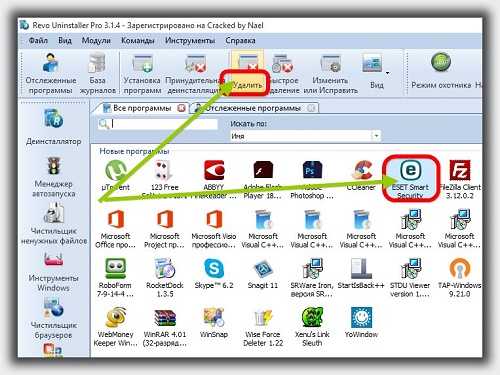
Программа самостоятельно запустит деинсталлятор и произведет операцию. Это еще не все.
Далее запустится механизм поиска остатков следов в реестре. Одним словом – продукт удалится из компьютера полностью.
Эту программу также рекомендую иметь всегда – она правильно уберет ненужные файлы – качественнее чем инструменты Майкрософт.
Утилиты удалить с компа папку eset smart security или nod32 из program files
Если вы собираетесь удалить папку eset или nod32 из program files, то рекомендую две бесплатные утилиты, для удаления не удаляемых папок и файлов.
Первая – Unlocker. Удалит папку из program files за одним махом, даже фамилии не спросит. Скачать можно здесь .
Вторая – Wise Force Deleter. Вначале очистит папку из program files, а потом удалит и ее. Скачать ее можете здесь (рекомендую «под руками» иметь всегда). Скачать можете здесь.
Обе эти утилиты полностью программы, папки и файлы не уберут – позже желательно почистить реестр (см. первый раздел).
Удаление antivirus eset smart security 4 / 5 / 6 / 7 / 8, nod32, scanner, service или endpoint с помощью ESET Uninstall UtilityПрограммисты антивируса nod32 разработали специальное ПО — ESET Uninstaller, скачать которое можете прямо здесь.
Там найдете инструменты удалить пароль, если забыли и процедуру без пароля (второй инструмент)
ПОМНИТЕ: запускать его обязательно в безопасном режиме. Впрочем, в скачанной папке есть инструкция, поэтому необходимость описания отпадает.
В заключение поделюсь интересной мыслью. Сегодня использовать антивирусы не обязательно.
Есть превосходная программа «сейф». Она защитит ваш компьютер лучше всех взятых вместе антивирусников. Успехов.
ОЦЕНИТЕ ПОЛЬЗУ! ПОНРАВИЛОСЬ – ПОДЕЛИТЕСЬ! НЕТ – КРИТИКУЙТЕ!

Не так-то уж и просто удалить ESET NOD32 из операционной системы, как это может показаться на первый взгляд. По крайней мере штатная функция Windows по удалению файлов и программ в осуществлении этой задачи навряд ли поможет.
Всё дело в том, что ESET NOD32, как и любой другой профессиональный антивирус, имеет, так называемый, «программный панцирь», оберегающий его тело от стороннего вмешательства и вирусных атак. Другими словами, разработчики из соображений безопасности, наделили НОД 32 «инстинктом самосохранения». Так что всякие попытки его изничтожить, пусть и благие, вызывают в нём защитную реакцию.
И это нормально! Так должно быть! На то он и антивирусник — верный охранник системы.
Ну, а если вам всё-таки позарез нужно удалить Nod32, воспользуйтесь одним из двух способов, рассмотренных в этой статье. Они разработаны авторами антивирусной программы ESET и соответственно являются на 100% корректными. Внимательно ознакамливайтесь с каждым шагом инструкции, правильно выполняйте все описанные в ней действия, и антивирусная программа полностью исчезнет из операционной системы вашего компьютера.
Способ №1: удаление при помощи утилиты Eset uninstaller1. Сделайте запрос в поисковой системе «Google» — «скачать eset uninstaller».
2. Перейдите на официальный сайт — esetnod32.ru (обычно он самый первый в выдаче).
3. На открывшейся веб-странице найдите подзаголовок «Удаление продуктов безопасности. ». И пройдите по ссылке для скачивания утилиты, расположенной в первом пункте «1.Загрузить и сохранить. ».

4. Дождитесь окончания загрузки, а затем перетащите скачанный Еset uninstaller из папки на рабочий стол компьютера.
5. Для того, чтобы удалить антивирусник утилитой, необходимо перезагрузить систему в безопасном режиме (далее описан способ для Windows7; если у вас Windows8, смотрите инструкцию на оф.сайте Microsoft):

6. После полной загрузки системы, двойным щелчком левой кнопкой мыши запустите Еset uninstaller с рабочего стола.

7. Появится окно без привычного графического интерфейса Windows. Но не стоит волноваться: утилита так и должна выглядеть, поскольку работает в системной оболочке MS-DOS.
Внимание! Перед началом работы с утилитой, обязательно перейдите на латинский шрифт, иначе она «не поймёт» ваши команды.
8. Еset uninstaller попросит вас подтвердить желание удалить NOD32 из ОС. На вопрос «Are you really. » (вы уверены, что хотите продолжить) ответьте буквой «Y» (yes), то есть «да», и нажмите «ENTER».

9. После сканирования деинсталлятор отобразит установленные в системе продукты от ESET (Installed AV products). Если вы ничего, кроме NOD32, не устанавливали, в списке будет лишь один антивирус. Укажите Еset uninstaller, что вы собираетесь удалить именно его: нажмите «1», а потом «ENTER».

10. Подтвердите активацию удаления выбранного программного продукта: снова введите «Y» и «ENTER».

11. До окончания деинсталляции не предпринимайте каких-либо действий. В случае успешного удаления NOD32 с компьютера, под строкой «please wait. » отобразится сообщение «finished successfully».

12. Нажмите любую клавишу, чтобы выйти из программы.
13. Перезагрузите компьютер в обычном режиме.
Предупреждение! Утилита Еset uninstaller в процессе деинсталляции может сбросить сетевые настройки Windows. При отсутствии сетевого соединения после перезагрузки ОС, переустановите драйверы сетевой карты и, соответственно, заново настройте опции подключения к интернету.
Способ №2: удаление при помощи встроенного деинсталлятораЭто вариант менее автоматизированный и требует от пользователя чуть больше усилий. Тем не менее, является эффективным, особенно в тех случаях, когда антивирус NOD32 необходимо удалить с целью переустановки, либо инсталляции другого антивирусного продукта от ESET.
1. Зайдите в меню «Пуск».
2. В списке программ откройте папку «ESET», и кликните левой кнопкой мышки по файлу «Удалить» (иконка в виде корзины).

Предупреждение! Для удаления необходимо использовать только встроенный деинсталлятор. Через опцию панели управления «Программы и компоненты» не удаляется nod32 — он защищён от деинсталляции таким способом.
3. В панели деинсталлятора укажите причину удаления и нажмите «Далее».

4. Кликните по ярлыку «Мой компьютер» или нажмите комбинацию клавиш «Win» + «E». В открывшемся окне в графе «Поиск» (расположена вверху справа) введите «ESET» и нажмите «ENTER».

5. Просканировав разделы, система отобразит все папки и файлы ESET NOD32, оставшиеся после удаления. Выделите все объекты найденные на системном диске (обычно это диск С), кликая левой кнопкой мыши по файлам и удерживая клавишу «Ctrl». А затем правой кнопкой откройте контекстное меню Windows и выберите «Удалить».
Внимание! Может случиться так, что некоторые файлы «не захотят» удаляться стандартным способом. Чтобы их корректно убрать из системы, используйте разблокирующие утилиты типа Unlocker.
6. Перезагрузите операционную систему.
Вот и всё! Быстрого и безопасного вам удаления, уважаемый пользователь! Главное — не спешите и проявляйте внимательность.
 Для того, чтобы удалить антивирусные программы ESET, такие как NOD32 или Smart Security, в первую очередь следует воспользоваться стандартной утилитой установки и удаления, доступ к которой можно получить в папке антивируса в меню пуск или через «Панель управления» — «Установка и удаление программ». К сожалению, не всегда такой вариант заканчивается успехом. Возможны разные ситуации: например, после того, как вы удалили NOD32, при попытке установки антивируса Касперского тот пишет, что антивирус ESET все еще установлен, что говорит о том, что он был удален не полностью. Также, при попытке удаления NOD32 с компьютера стандартными средствами могут возникать разнообразные ошибки, о которых мы подробнее поговорим ниже в этой инструкции.
Для того, чтобы удалить антивирусные программы ESET, такие как NOD32 или Smart Security, в первую очередь следует воспользоваться стандартной утилитой установки и удаления, доступ к которой можно получить в папке антивируса в меню пуск или через «Панель управления» — «Установка и удаление программ». К сожалению, не всегда такой вариант заканчивается успехом. Возможны разные ситуации: например, после того, как вы удалили NOD32, при попытке установки антивируса Касперского тот пишет, что антивирус ESET все еще установлен, что говорит о том, что он был удален не полностью. Также, при попытке удаления NOD32 с компьютера стандартными средствами могут возникать разнообразные ошибки, о которых мы подробнее поговорим ниже в этой инструкции.
Первый способ, который следует использовать для удаления любой антивирусной программы — это вход в панель управления Windows, выбор пункта «Программы и компоненты» (Windows 8 и Windows 7) или «Установка и удаление программ» (Windows XP). (В Windows 8 Вы также можете открыть список «Все приложения» на начальном экране, кликнуть правой кнопкой мыши по антивирусу ESET и выбрать в нижней панели действий пункт «Удалить».)
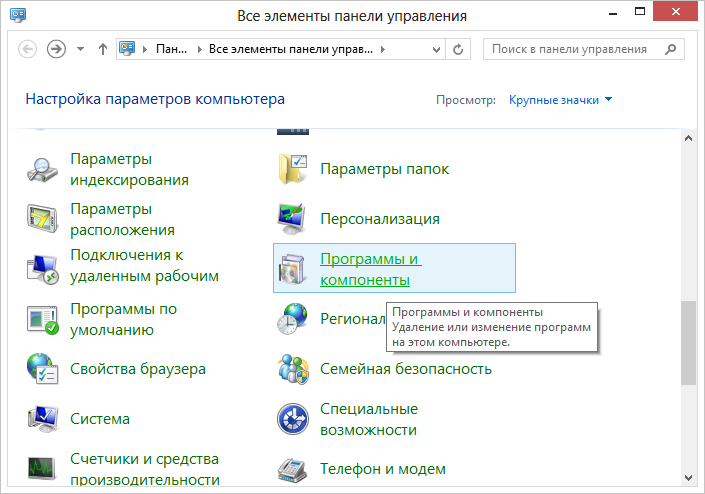
После этого выберите в списке установленных программ Ваш антивирусный продукт ESET и нажмите кнопку «Удалить/Изменить» вверху списка. Запустится мастер установки и удаления продуктов Eset — вам достаточно просто следовать его указаниям. Если же он не запустился, выдал ошибку при удалении антивируса или произошло что-то еще, что помешало довести начатое до конца — читаем далее.
Возможные ошибки при удалении антивирусов ESET и способ их решенияПри удалении, а также при установке ESET NOD32 Antivirus и ESET Smart Security могут возникать самые различные ошибки, рассмотрим наиболее распространенные из них, а также способы исправления этих ошибок.
Установка не удалась: откат действия, базовый механизм фильтрации отсутствуетДанная ошибка наиболее распространена на различных пиратских версиях Windows 7 и Windows 8: в сборках, в которых некоторые службы по молчанию отключены, якобы за ненужностью. Кроме этого, данные службы могут отключаться разным вредоносным программным обеспечением. Помимо указанной ошибки, могут появляться следующие сообщения:
При возникновении данной ошибки, зайдите в панель управления Windows 8 или Windows 7, выберите пункт «Администрирование» (Если у Вас включен просмотр по категориям, включите крупные или мелкие значки, чтобы увидеть этот пункт), затем в папке Администрирование выберите «Службы». Также запустить просмотр служб Windows можно нажав Win + R на клавиатуре и введя в окно «Выполнить» команду services.msc.
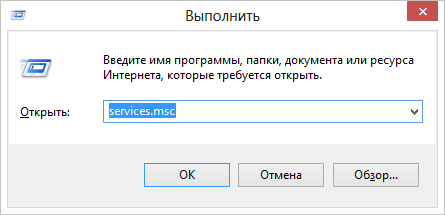
Найдите в списке служб пункт «Служба базовой фильтрации» и проверьте, запущена ли она. В случае, если служба отключена, кликните по ней правой кнопкой мыши, выберите пункт «Свойства», затем в пункте «Тип запуска» укажите «Автоматически». Сохраните изменения и перезагрузите компьютер, после чего попробуйте удалить или установить ESET снова.
Код ошибки 2350Данная ошибка может возникнуть как при установке, так и при удалении антивируса ESET NOD32 или Smart Security. Здесь я напишу о том, что делать, если из-за ошибки с кодом 2350 не удается удалить антивирус с компьютера. Если проблема при установке — возможны и другие варианты решения.
В этот раз удаление должно пройти успешно. Если же нет, то продолжаем читать это руководство.
При удалении программы произошла ошибка. Возможно удаление уже было совершеноТакая ошибка возникает, когда сначала Вы пробовали удалить антивирус ESET неправильно — просто удалив соответствующую папку с компьютера, чего делать ни в коем случае нельзя. Если же все-таки это произошло, то поступаем следующим образом:
Стоит отметить, что несмотря на это в системе могут остаться файлы данного антивируса. Как это повлияет на работу в дальнейшем, в частности на установку другого антивируса — неизвестно.
Еще один возможный вариант решения данной ошибки — заново установить ту же версию антивируса NOD32, после чего удалить ее правильно.
Ресурс с установочными файлами недоступен 1606Если у Вас возникают следующие ошибки при удалении антивируса ESET с компьютера:
То поступаем следующим образом:
Заходим в пуск — панель управления — система — дополнительные параметры система и открываем вкладку «Дополнительно». Здесь следует зайти в пункт Переменные среды. Найдите две переменные, указывающие путь к временным файлам: TEMP и TMP и задайте им значение %USERPROFILE%\AppData\Local\Temp, также можно указать и еще одно значение C:\WINDOWS\TEMP. После этого, удалите все содержимое этих двух папок (первая находится в C:\Users\Ваше_имя_пользователя), перезагрузите компьютер и попробуйте удалить антивирус снова.
Автор рекомендует прочесть: Удаление антивируса с помощью специальной утилиты ESET UninstallerНу и последний способ, чтобы полностью удалить антивирусы NOD32 или ESET Smart Security с Вашего компьютера, если ничто другое Вам не помогло — использовать специальную официальную программу от ESET для этих целей. Полное описание процедуры удаления с помощью данной утилиты, а также ссылка, по которой Вы можете скачать ее доступны на этой странице этой странице
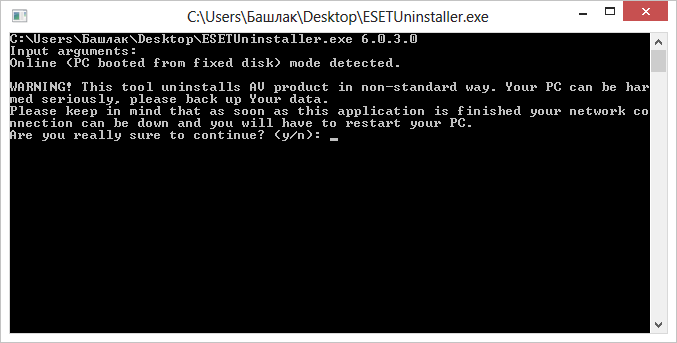
Программу ESET Uninstaller следует запускать только в безопасном режиме, о том, как зайти в безопасный режим в Windows 7 написано по ссылке, а вот инструкция, как зайти в безопасный режим Windows 8.
В дальнейшем, для удаления антивируса просто следуйте указаниям на официальном сайте ESET. При удалении антивирусных продуктов с помощью ESET Uninstaller возможен сброс сетевых настроек системы, а также появление ошибок реестра Windows, будьте осторожны при применении и внимательно читайте руководство.
А вдруг и это будет интересно:
Как обезопасить свой компьютер? Актуальный вопрос в современном мире. Многие пользователи ПК знают, что для защиты компьютера от вредоносного ПО применяются различные антивирусные программы. Итак, вы решили загрузить антивирус на свой компьютер и занялись поисками подходящей программы. Многие пользователи изучают различные тематические форумы и читают множество информационных статей, выбирая для себя лучший антивирус. Часто эти поиски приводят пользователей к антивирусу Eset Smart Security.
Данная программа является хорошим примером отличного, надежного и продуманного антивирусного ПО, которое, к сожалению, не лишено и определенных недостатков. Одна из самых главных - проблемы при удалении программы.
Удаление антивирусаВы - пользователь антивируса Eset Smart Security и решили удалить данную программу со своего компьютера. Многие пользователи знают, что удаление антивирусного ПО может сопровождаться различными проблемами и затруднениями. Так ли обстоят дела для данного антивируса и как удалить Eset, чтобы в дальнейшем с ним не возникало проблем?
Удаление программы стандартными средствами WindowsКак удалить Eset Smart Security стандартными средствами? Порядок действий очень простой:
Этот способ удаления работает в большинстве случаев и не вызывает каких-либо ошибок. Но данный антивирус не всегда удаётся удалить без возникновения разного рода проблем: самой программы вовсе может не быть в списке установленных или файл, отвечающий за удаление антивируса, может быть испорчен или отсутствует. Бывает и такое, что антивирус удаляют из-за ошибок в работе, которые со временем могут появиться.
Нестандартные способы удаления антивирусаКак уже говорилось выше, из-за различных ошибок удаление антивируса Eset Smart Security может быть осложнено. Если вы столкнулись с такой проблемой, не стоит отчаиваться, так как существуют специальные программы и утилиты, которые помогут удалить данный антивирус.
Одной из таких программ, рекомендованных самим разработчиком антивируса, является Eset Uninstaller .
Дополнительную информацию о данном способе удаления антивируса можно найти в статье Как удалить nod32 .
Устранение проблем и ошибок перед удалением антивирусаИногда удалить антивирус не получается не только стандартными методами, но и с помощью программы ESET Uninstaller. Причина - ошибки при установке программы или различные системные ошибки. К счастью, большинство из этих распространенных ошибок можно быстро исправить.
Установка не удалась: базовый механизм фильтрации отсутствуетДанное сообщение появляется тогда, когда ошибки присутствуют в самой системе. Чаще всего такую ошибку можно наблюдать при попытке удалить антивирус с пиратской копии операционной системы. Проблема решается очень быстро и просто:
Данные способы должны помочь вам удалить антивирус Eset. Читайте также статью Как удалить Smart Security .
КАР КАРЫЧ Искусственный Интеллект (142688) 5 лет назад
Александр Брагин Гуру (2694) 5 лет назад
Для удаления антивирусного ПО компании ESET не рекомендуется использовать утилиту Изменение и удаление программ Windows.
Возможны два решения для удаления антивируса ESET Nod32 с вашего компьютера.
Удаление антивирусного ПО компании ESET средствами Microsoft Windows
1.в левом нижнем углу экрана нажмите кнопку Пуск
2.выберите пункт меню Все программы
3.откройте ESET - ESET Nod32 Antivirus
4.выберите пункт меню Удаление
5.удалите программу, следуя инструкциям Мастера удаления
6.после завершения процесса удаления перезагрузите компьютер
7.после перезагрузки убедитесь, что у вас на компьютере включен режим отображения скрытых файлов и папок.
8.найдите и удалите следующие папки:
oдля пользователей ОС Windows XP:
C:\Program Files\ESET
C:\Documents and Settings\All Users\Application Data\ESET
C:\Documents and Settings\%USER%\Application Data\ESET
oдля пользователей ОС Windows Vista и Windows 7:
C:\Program Files\ESET
C:\Program Data\ESET
Повторите попытку установки продукта Лаборатории Касперского. Если Мастер установки сообщает о наличии несовместимого ПО компании ESET, удалите программу с помощью ESET Uninstaller.
Если автоматическое удаление антивируса ESET Nod32 не было завершено успешно, пожалуйста, следуйте нижеприведенным инструкциям, чтобы полностью удалить продукт с вашего компьютера.
Удаление антивирусного ПО компании ESET с помощию утилиты ESET Uninstaller
Будьте осторожны при использовании утилиты ESET Uninstaller, так как в результате действий программы могут быть "сброшены" сетевые настройки системы (статический IP-адрес, шлюз по умолчанию, маска подсети, настройки беспроводной связи). После завершения работы утилиты и перезагрузки системы вам может понадобиться переустановка настроек сети под руководством вашего Интернет-провайдера.
Для удаления антивирусного ПО с помощью утилиты ESET Uninstaller, выполните следующие действия:
•скачайте и сохраните на рабочий стол специальную утилиту для удаления ПО компании ESET ESET Uninstaller.exe (ESET UNINSTALLER (C) ESET, LLC)
•перезагрузите компьютер в Безопасном режиме
Запуск утилиты в обычном режиме может привести к "падению" программы и появлению сообщения об ошибке.
•дважды нажмите левой кнопкой мыши по иконке утилиты ESET Uninstaller
•перед запуском процесса удаления внимательно прочитайте предупреждающее сообщение в окне командной строки: "Внимание! Эта утилита удаляет антивирусное ПО компании ESET нестандартным путем. Ваша система может быть серьезно повреждена, пожалуйста, сохраните ваши данные. Пожалуйста помните, что как только работа приложения будет завершена, сетевое соединение компьютера будет прервано и вам будет необходимо перезагрузить систему. Вы уверены, что хотите продолжить (y/n)?" Если вы согласны продолжить процесс удаления, то введите команду "y" (без кавычек) для подтверждения.
•далее в окне командной строки появится информация о загруженной системе и установленных антивирусных программах
•введите номер антивирусной программы для удаления по порядку, который представлен в списке
•нажмите кнопку Enter
•после появления на экране вопроса: Are you sure to uninstall ESS/EAV/EMSX from this OS. убедитесь, что вы хотите удалить антивирусное ПО компании ESET именно с этой ОС. Для подтверждения согласия в строке вопроса введите команду "y" (без кавычек)
•для завершения работы утилите потребуется около 1 минуты, после чего приложение будет автоматически закрыто
•перезагрузите компьютер в обычном режиме.
Dj Go! Sha! Просветленный (41629) 5 лет назад
у касперского есть специальные утилиты для окончательного удаления других антивирусов
http://support.kaspersky.ru/kav2011/install?qid=208638083
Анастасия Притула Ученик (102) 5 лет назад
Зайди в папку, почисть